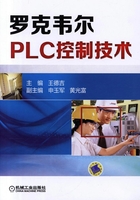
上QQ阅读APP看书,第一时间看更新
实验4:将计算机中的项目加载到控制器
一、实验目的
1)确定要使用的控制器的类型;
2)打开与要使用的控制器对应的项目;
3)将程序下载到控制器;
4)将使用实验1所执行的步骤中创建的程序。
二、将项目下载到控制器
在这部分实验中,将下载项目。
1.最大化RSLogix 5000和Controller1.ACD项目。
2.在“通信”(Communications)菜单中,选择“在线节点”(Who Active),如图4-1所示。
将出现“在线节点”(Who Active)界面,如图4-2所示。
3.通过单击“+”展开视图,直到显示如图4-3所示界面。
4.单击“下载”(Download)。软件将要求验证该下载。

图4-1 通信(Communications)菜单

图4-2 在线节点(Who Active)界面
5.出现以下揭示后,再次单击“下载”(Download),如图4-4所示。
6.然后便会开始将项目下载到控制器。
如果控制器在下载前处于“运行”模式,软件将提示 返回到“运行”模式。如果要求,则选择“是”(YES)。
此时将与控制器在线连接,状态LED将模拟控制器上的LED。

图4-3 在线节点列表

图4-4 确认下载对话框